Πώς να ελέγξετε την υγεία του σκληρού δίσκου στα Windows 11/10 χρησιμοποιώντας το WMIC
Αν και είναι πάντα καλή ιδέα να ελέγχετε τακτικά την υγεία του σκληρού σας δίσκου για σφάλματα και κακούς τομείς , είναι εξίσου σημαντικό να παρακολουθείτε(monitor the Hard Disk) τακτικά τον σκληρό δίσκο εάν δεν θέλετε να σας αγνοεί μια βλάβη του σκληρού δίσκου χωρίς προφανή λόγο(hard disk failure for no apparent reason) . Οι σκληροί δίσκοι(Disks) αυτές τις μέρες χρησιμοποιούν Τεχνολογία Αυτοελέγχου, Ανάλυσης(Analysis) και Αναφοράς(Reporting Technology) ή SMART για να παρακολουθούν την υγεία τους και να στέλνουν σήματα εάν αποτύχει.
Για να ελέγξετε την κατάσταση της υγείας του σκληρού σας δίσκου(Hard Disk) , μπορείτε να χρησιμοποιήσετε τη γραμμή εντολών (Windows Management Instrumentation Command-line)WMIC ή Windows Management Instrumentation . Το WMIC είναι μια διεπαφή γραμμής εντολών και δέσμης ενεργειών που απλοποιεί τη χρήση των οργάνων διαχείρισης των Windows(Windows Management Instrumentation) ( WMI ) και των συστημάτων που διαχειρίζονται μέσω WMI . Η χρήση των εντολών WMI μπορεί να σας βοηθήσει να εκτελέσετε πολλές διοικητικές εργασίες, όπως, για παράδειγμα, να βρείτε το όνομα του μοντέλου υπολογιστή ή τον σειριακό αριθμό του υπολογιστή σας με Windows.
Ελέγξτε την υγεία του σκληρού δίσκου
Μπορείτε να χρησιμοποιήσετε αυτά τα εργαλεία για να ελέγξετε την υγεία του σκληρού δίσκου. Φροντίστε(Make) να δοκιμάσετε καθένα από αυτά και επιλέξτε με βάση τον τύπο του σκληρού δίσκου ή του SSD
1] Εφαρμογή WMIC Health Check
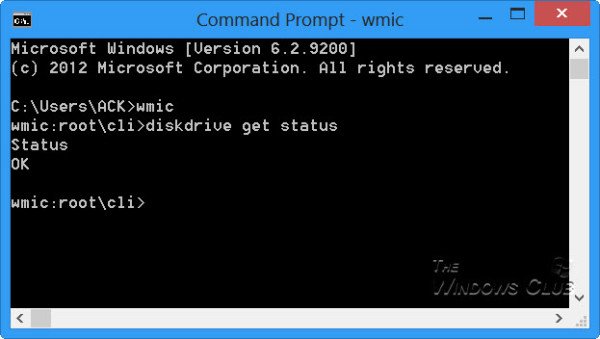
Για να ελέγξετε την υγεία του σκληρού σας δίσκου(Hard Disk Health) εγγενώς στα Windows 10/8/7 , ανοίξτε ένα παράθυρο γραμμής εντολών.
Πρώτα, πληκτρολογήστε τα παρακάτω και πατήστε Enter:
wmic
Στη συνέχεια, πληκτρολογήστε τα παρακάτω και πατήστε Enter:
diskdrive get status
Εάν η κατάσταση του σκληρού σας δίσκου είναι καλή, θα δείτε ένα μήνυμα, ΟΚ(OK) .
Εάν τα Windows(Windows) αντιμετωπίζουν προβλήματα κατά την ανάκτηση των πληροφοριών SMART , αυτό πιθανότατα θα σημαίνει ότι ο σκληρός δίσκος ενδέχεται να αντιμετωπίσει προβλήματα και αυτό θα αντικατοπτρίζεται στο μήνυμα που επιστρέφεται.
Σε περίπτωση που η κατάσταση του σκληρού σας δίσκου δεν είναι εντάξει, ίσως είναι καλή ιδέα να παρακολουθείτε τους θορύβους που κάνει ένας σκληρός δίσκος που ετοιμάζεται και να δημιουργήσετε αντίγραφα ασφαλείας όλων των δεδομένων σας εγγενώς ή χρησιμοποιώντας κάποιο δωρεάν λογισμικό δημιουργίας αντιγράφων ασφαλείας τρίτων(free third-party backup software) .
2] Χρησιμοποιήστε τα εργαλεία του κατασκευαστή
Οι περισσότεροι από τους OEM(OEMs) προσφέρουν πλέον εργαλεία που σας επιτρέπουν να παρακολουθείτε την υγεία της συσκευής αποθήκευσης. Για παράδειγμα, η Samsung προσφέρει λογισμικό Magician που μπορεί να σας βοηθήσει να αποκτήσετε πρόσβαση στην υγεία της συσκευής. (Magician)Μπορείτε να το χρησιμοποιήσετε για πρόσβαση σε κάθε μονάδα δίσκου, έλεγχο απόδοσης και θερμοκρασίας μονάδας και ούτω καθεξής.

3] Εργαλείο CHKDSK των Windows
Τα Windows προσφέρουν το εργαλείο Έλεγχος δίσκου(Check Disk) , το οποίο όχι μόνο μπορεί να σας ενημερώσει για την υγεία της μονάδας αλλά μπορεί επίσης να διορθώσει μικρά ζητήματα που μπορούν να αποθηκευτούν σε επίπεδο λογισμικού.
Εκτελέστε(Run) το chkdsk /f στο τερματικό των Windows (διαχειριστής) και αν υπάρχουν σφάλματα, θα διορθώσει το δίσκο. Η εντολή ελέγχου δίσκου θα επανεκκινήσει τον υπολογιστή και στη συνέχεια θα ελέγξει την κατάσταση του δίσκου.
Τότε ίσως είναι καλή ιδέα να εξετάσετε το ενδεχόμενο αλλαγής του σκληρού σας δίσκου, καθώς ένας δίσκος που ετοιμάζεται μπορεί επίσης να οδηγήσει σε καταστροφή δεδομένων – προτού τελικά πεθάνει.(It might then be a good idea to consider changing your hard disk, as a dying disk can result in data corruption too – before it eventually dies.)
Μπορεί να θέλετε να ρίξετε μια ματιά σε αυτές τις αναρτήσεις:(You may want to take a look at these posts:)
- Τι είναι μια μονάδα στερεάς κατάστασης και ποια είναι τα πλεονεκτήματά της σε σχέση με τη μονάδα σκληρού δίσκου(What is a Solid State Drive & what are its advantages over Hard Disk Drive)
- Σκέφτεστε να αναβαθμίσετε τον σκληρό σας δίσκο; Ανακυκλώστε τον παλιό σας σκληρό δίσκο ως φορητό
- Πώς να απορρίψετε τους παλιούς υπολογιστές με ασφάλεια και ασφάλεια(How to dispose of Old Computers safely & securely) .
Πώς μπορώ να διορθώσω την κατάσταση του σκληρού μου δίσκου;
Δεν μπορείτε να διορθώσετε την υγεία της μονάδας εκτελώντας λίγα εργαλεία σε επίπεδο υλικού. Ωστόσο, μπορείτε να βελτιστοποιήσετε τη χρήση του σκληρού δίσκου(HDD) χρησιμοποιώντας ανασυγκρότηση, ώστε ο χώρος να χρησιμοποιείται επαρκώς ή χρησιμοποιώντας τη μέθοδο παροχής για SSD(SSDs) .
ΣΥΜΒΟΥΛΗ(TIP) : Το GSmartControl(GSmartControl) είναι ένας εύκολος τρόπος για να ελέγξετε την υγεία του σκληρού(Hard) σας δίσκου
Ποια είναι η διάρκεια ζωής ενός σκληρού δίσκου;
Εξαρτάται από την ποσότητα ανάγνωσης και εγγραφής στο δίσκο. Ο σκληρός δίσκος(HDD) ή ο μηχανικός σκληρός δίσκος διαρκεί συνήθως για 10 χρόνια με αξιοπρεπή ποσότητα δραστηριότητας. Οι SSD(SSDs) , από την άλλη πλευρά, έχουν σχετικά μικρότερη διάρκεια ζωής σε σύγκριση με τον σκληρό δίσκο(HDD) λόγω της υψηλότερης χρήσης υψηλής ταχύτητας και του τρόπου κατασκευής τους. Τούτου λεχθέντος, υπάρχουν πολλοί παράγοντες που θα πρέπει να λάβετε υπόψη, αλλά επειδή δεν υπάρχουν μηχανικά μέρη στο SSD , οι πιθανότητες αποτυχίας είναι μικρές.
ΣΥΜΒΟΥΛΗ(TIP) : Αυτή η ανάρτηση θα σας δείξει πώς να δοκιμάσετε την ταχύτητα του σκληρού δίσκου σε έναν υπολογιστή με Windows.
Είναι οι μονάδες NVMe(Are NVMe) καλύτερες από την εξωτερική αποθήκευση;
Ναι, είναι πολύ πιο γρήγοροι και επειδή είναι κοντά στη μητρική πλακέτα(Motherboard) , η συνολική απόδοση των εφαρμογών και των Windows(Windows) είναι πολύ καλύτερη από τις εξωτερικές συσκευές αποθήκευσης. Ορισμένες από τις συσκευές NVMe διαθέτουν ψύκτρες που βελτιώνουν περαιτέρω την απόδοση μειώνοντας τη συνολική θερμοκρασία.
Related posts
Πώς να ανταλλάξετε μονάδες σκληρού δίσκου στα Windows 11/10 με Hot Swap
Πώς να διορθώσετε το πρόβλημα σύγκρουσης υπογραφής δίσκου στα Windows 11/10
Το καλύτερο λογισμικό κρυπτογράφησης σκληρού δίσκου για Windows 11/10
Πώς να μετατρέψετε το MBR σε GPT χωρίς απώλεια δεδομένων στα Windows 11/10
Πώς να μετατρέψετε το Basic Disk σε Dynamic Disk στα Windows 11/10
Πώς να αποτρέψετε τη μετάβαση του σκληρού δίσκου σε κατάσταση αναστολής λειτουργίας στα Windows 10
Πώς να απενεργοποιήσετε το Storage Sense στα Windows 11/10
Δωρεάν λογισμικό Disk Space Analyzer για Windows 11/10
Πώς να διορθώσετε 100% δίσκο, υψηλή CPU, υψηλή χρήση μνήμης στα Windows 11/10
Σταματήστε τον σκληρό δίσκο από τη μετάβαση σε αναστολή λειτουργίας στα Windows 11/10
Πώς να αναγκάσετε τον σκληρό ή τον πλήρη τερματισμό λειτουργίας στα Windows 11/10 για να το αρχικοποιήσετε ξανά
Πώς να δημιουργήσετε έναν εικονικό σκληρό δίσκο στα Windows 11/10
Η Διαχείριση δίσκων δεν λειτουργεί, δεν φορτώνει ή δεν αποκρίνεται στα Windows 11/10
Πώς να διαγράψετε τα σκιώδη αντίγραφα τόμου στα Windows 11/10
Πώς να διαγράψετε ένα διαμέρισμα τόμου ή μονάδας δίσκου στα Windows 11/10
Διορθώστε την υψηλή χρήση δίσκου DCFWinService στα Windows 11/10
Διαγράψτε τα προσωρινά αρχεία χρησιμοποιώντας το Εργαλείο εκκαθάρισης δίσκου στα Windows 11/10
Πώς να ανοίξετε τη Διαχείριση δίσκων στα Windows 11/10
Το Xinorbis είναι ένας δωρεάν αναλυτής σκληρού δίσκου, φακέλων και αποθήκευσης για Windows 10
Δωρεάν λογισμικό για την παρακολούθηση και τον έλεγχο της υγείας του σκληρού δίσκου για πιθανή αποτυχία
